Повторный запрос требования у ФНС
Отправка обращения с помощью сайта ФНС
Для отправки письменного обращения в налоговый орган необходимо:
- Перейти на сайт ФНС;
- Выбрать, кто будет инициатором обращения: Юридическое лицо или Индивидуальный предприниматель;
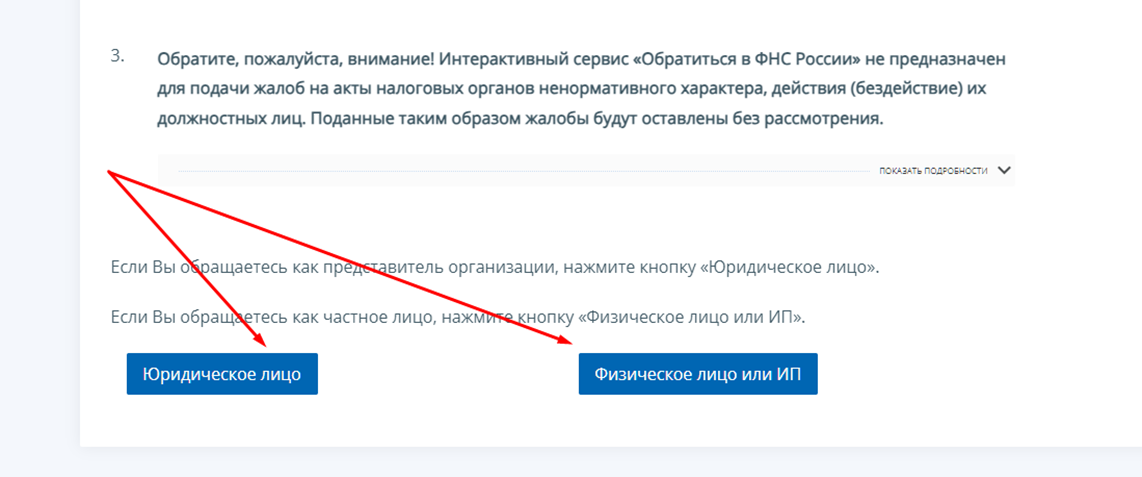
- Заполнить в открывшейся форме обязательные поля;
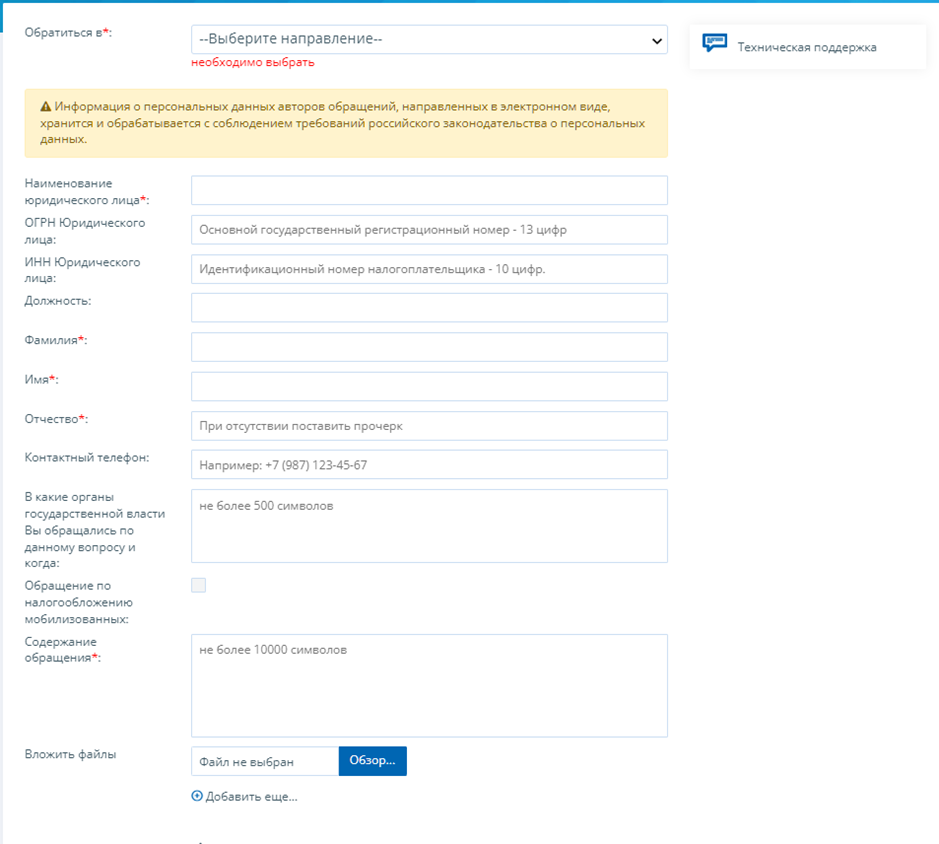
- В «Содержании обращения» необходимо указать:
- X-MessageID требования ФНС;
- Идентификатор в формате
1AL-XXXXXXXXXXXX-XXXX-XX-XX-XXXXXXXXXXX; - Причину повторной отправки требования. Например: «требование было зашифровано на старом сертификате, доступа к которому для расшифровки нет».
Требования к вложениям
Доступные форматы: | .doc, .xml, .html, .txt, .pdf, .rtf, .tiff, .jpeg, .xls, .odt, .ods, .docx, .xlsx, .jpg, .nds, .zip, .rar |
Максимальный суммарный размер всех вложений: | 1МБ |
Максимальный размер одного файла: | 1МБ |
Максимальное количество файлов: | 99 |
Вложение должно быть в виде черно-белого изображения с разрешением отсканированного документа не менее 150 и не более 300 точек на дюйм с использованием 256 градаций серого цвета. | |
К вложениям применяются требования в соответствии с приказом ФНС России от 06.06.2025 № ЕД-7-26/509@ и форматом обращения, утвержденным приказом ФНС России от 13.06.2013 №ММВ-7-6/196@.
Отправка обращения с помощью ПО «Такском»
Отправить обращение в ФНС можно также с помощью сервисов «Такском»:
«Онлайн-Спринтер»
- Нажмите «Создать» -> «ФНС» -> «Написать письмо» -> «1166102 - Обращение в налоговый орган с целью получения информации» -> «Создать».
- Заполните необходимые поля и нажмите «Отправить».
«Такском-Доклайнер»
- На вкладке «Подготовка» нажмите «Создать» - «ФНС» - «Обращение»;
- Заполните необходимы поля, добавьте вложения (при необходимости).
- Нажмите «Создать». На вкладке «Подготовка» появится файл готовый к отправке в ФНС, который необходимо отправить как обычный отчет.
«Референт»
- На вкладке «Выходной контроль» в верхней панели нажмите «Письменное обращение налогоплательщика».
- Выберите организацию (если их несколько), за которую нужно отправить обращение.
- В открывшемся окне выберите направление «Направление (ИФНС)» (если их несколько).
- Обязательно укажите КПП, тему и содержание письма. В письмо можно добавить вложения.
«1С-Спринтер»
«1С: Бухгалтерия предприятия 3.0»
- Открыть меню «Отчеты» - «Письма»;
- Нажать «Создать» -«Письмо»;
- В поле «Кому» нажать «…»;
- В открывшемся меню нажать «+» в строке «ФНС» и выбрать нужную ИФНС. Если ФНС нет в списке, нажать на кнопку «Показать все».
- Заполнить поля «Тема» и «Содержание»;
- Для прикрепления вложения нажать «Добавить» в блоке «Приложенные файлы» и выбрать нужный файл;
- Нажать «Отправить».
«Зарплата и управление персоналом 3.1»
- Открыть меню «Отчетность, справки» - «1С-Отчетность»;
- Перейти в раздел «Письма»;
- Нажать «Создать» - «Письмо»;
- В поле «Кому» нажать «…»;
- В открывшемся меню нажать «+» в строке «ФНС» и выбрать нужную ИФНС. Если ФНС нет в списке, нажать на кнопку «Показать все».
- Заполнить поля «Тема» и «Содержание»;
- Для прикрепления вложения нажать «Добавить» в блоке «Приложенные файлы» и выбрать нужный файл;
- Нажать «Отправить».
Как посмотреть X-MessageID сообщения
В «Онлайн-Спринтере»
В «Такском-Доклайнере»
- Нажмите правой кнопкой мыши по требованию в списочной форме и выбрать «Выбор столбцов»;
- В появившемся списке слева поставьте галку около параметра «ИД документооборота»;
- Нажмите повторно правой кнопкой мыши по документу и выберите «Копировать как текст»;
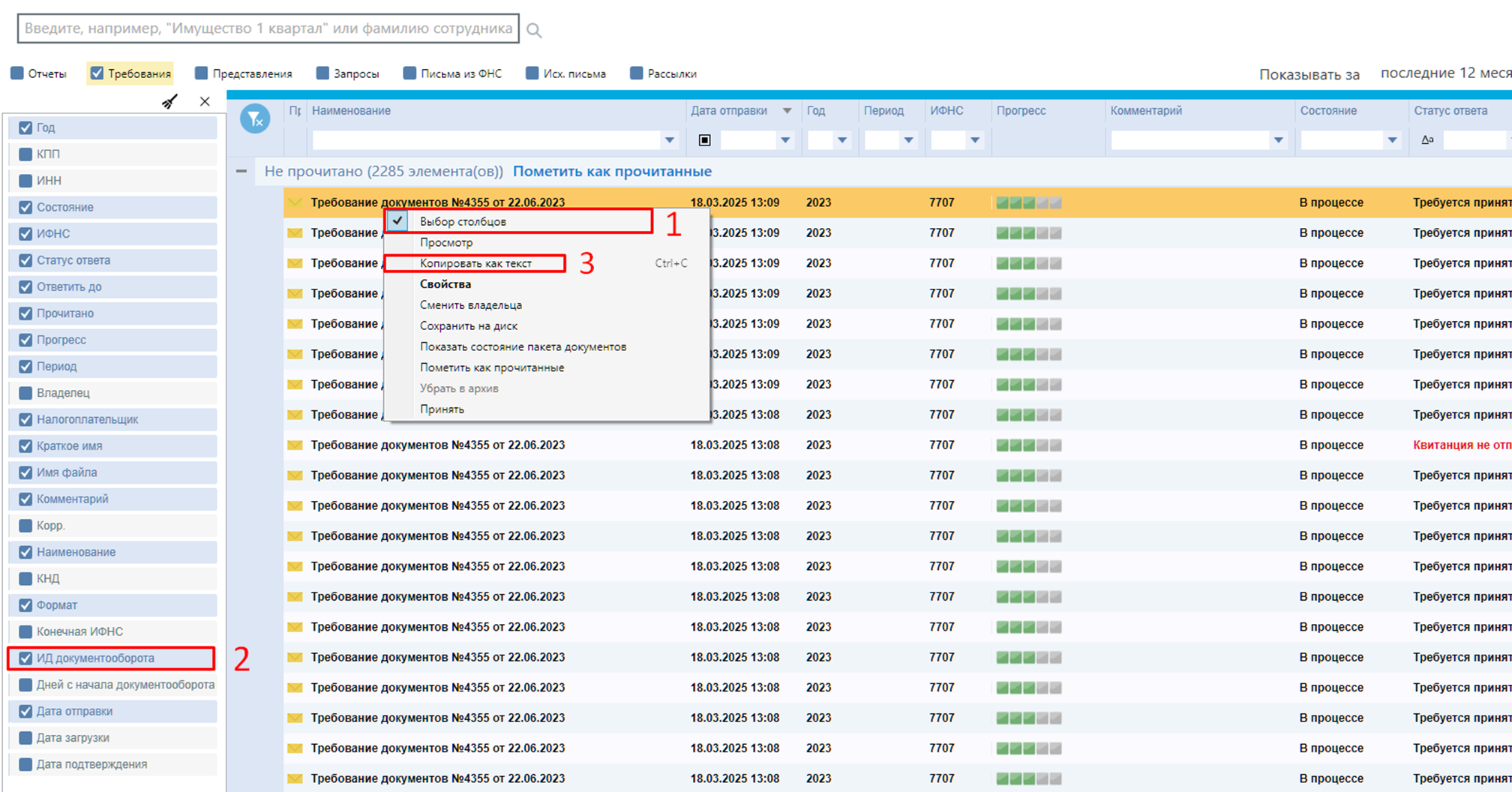
- Откройте любой текстовый редактор, например, «Блокнот»;
- Вставьте текст нажатием
ПКМ-«Вставить»или сочетанием клавишCtrl + V.
Отобразится запись вида:Прочитано
Наименование
Дата отправки
Год
ИФНС
Прогресс
Состояние
Статус ответа
Ответить до
Налогоплательщик
Имя файла
Краткое имя
ИД документооборота
Не прочитано
Требование документов №4355 от 22.06.2023
18.03.2025 13:09
2023
7707
+++**
В процессе
Требуется принять
10.01.2025
Сказка
ON_DOCNPNO_9901652368500301001_
9901652368500301001_7707_
20230622_f940476c-4464-
47f2-a1a8-e27d4e33e840.xmlООО "Сказка"
8f0c06fa49b34fb9b1896691bbcdd6af
Значение из столбца «ИД документооборота» является искомым X-MessageID.
Заголовок спойлера
сворачиваемый текстВ «Референте»
«1С-Спринтер»
- Перейдите на вкладку «Настройки» в «Регламентированных отчетах» и нажмите на ссылку «Журнал обмена с контролирующими органами»:
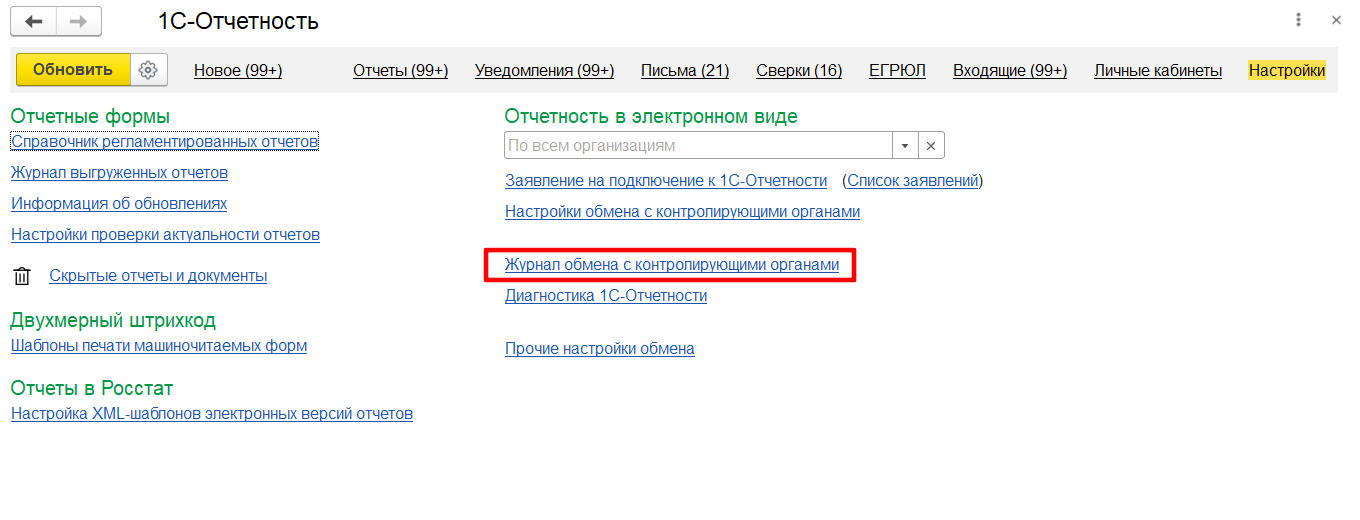
- Для получения ответов нажмите кнопку «Обменяться»:
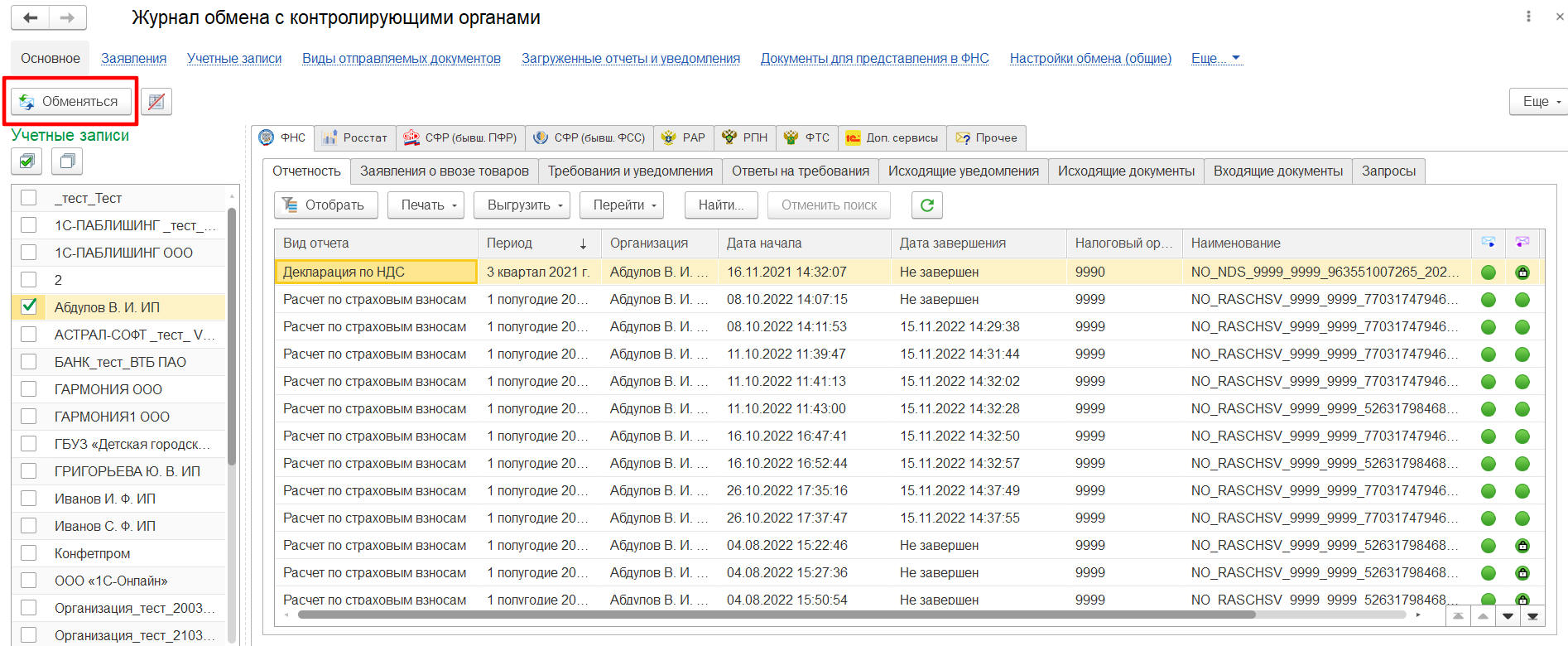
- Откройте цикл обмена необходимого отчета, дважды щелкнув левой кнопкой мыши по строке отчета.
- В открывшемся окне будет идентификатор.
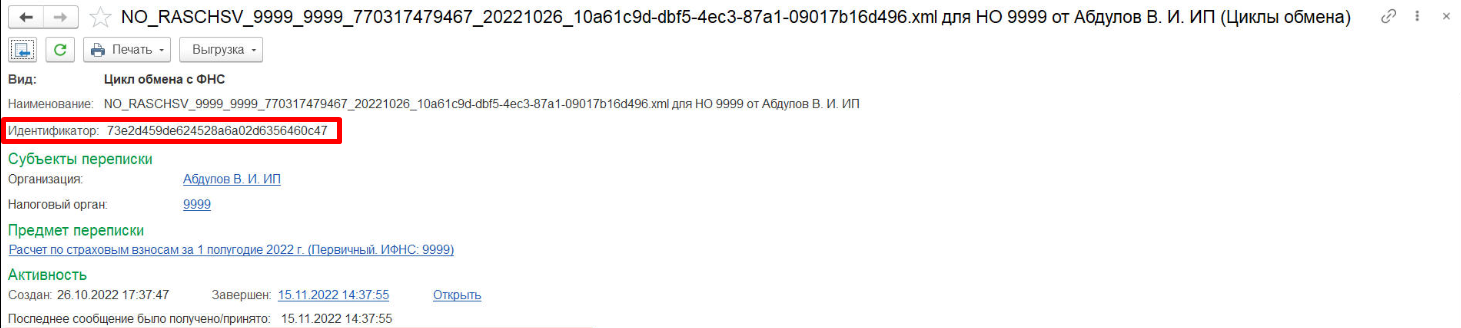
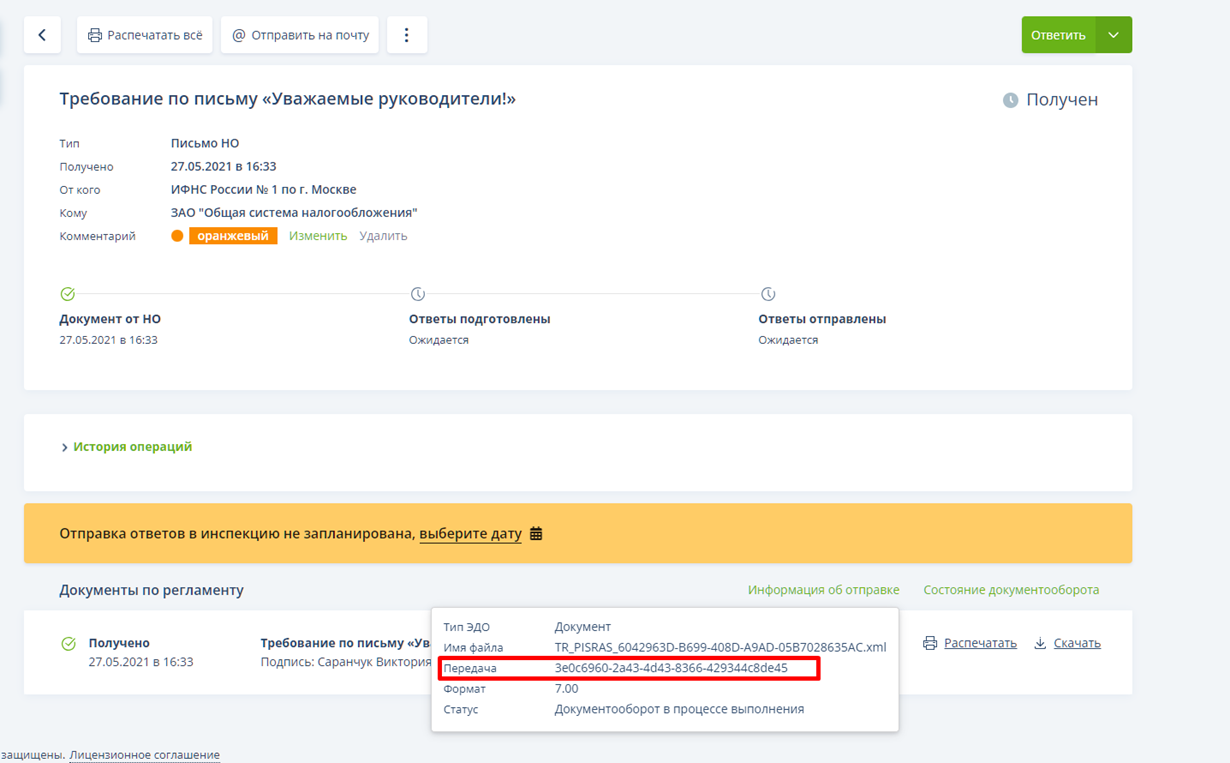
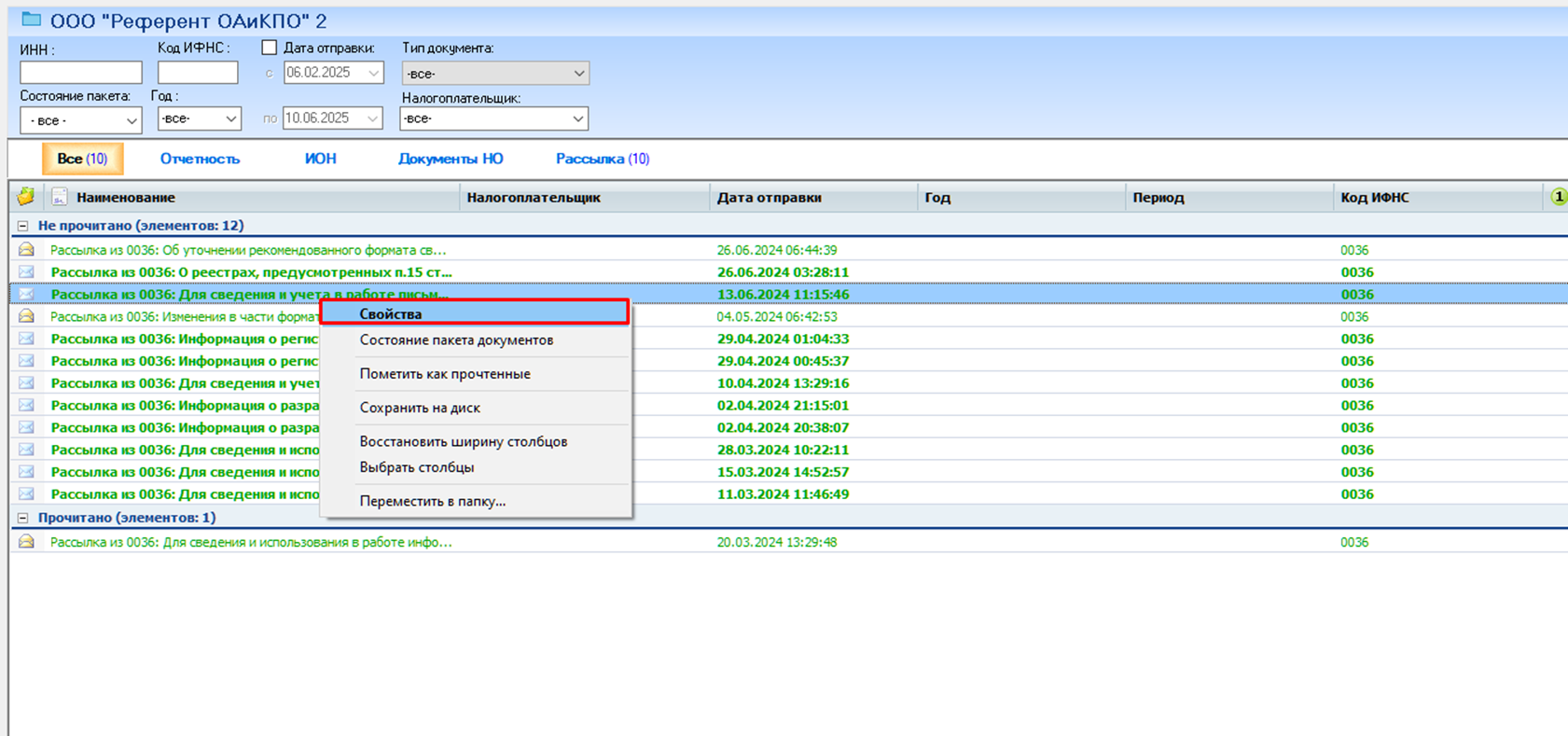
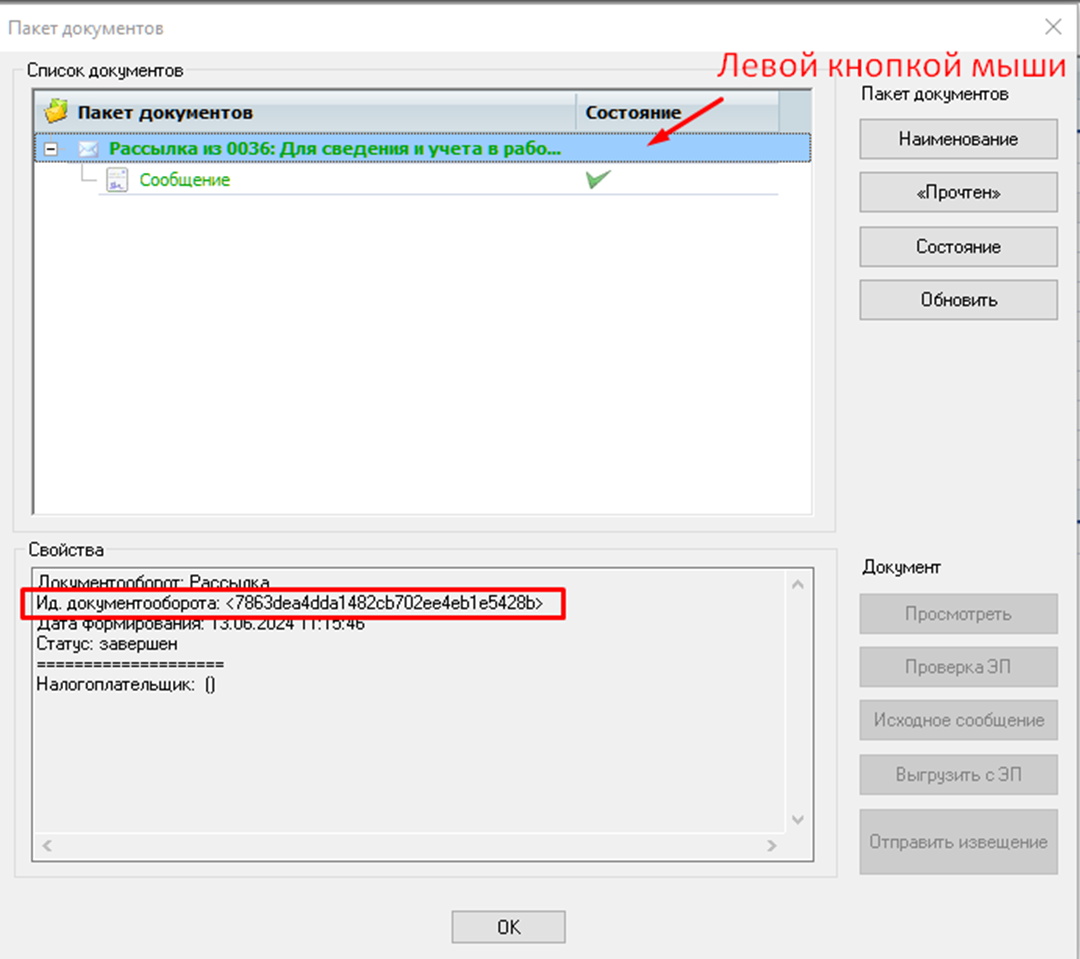
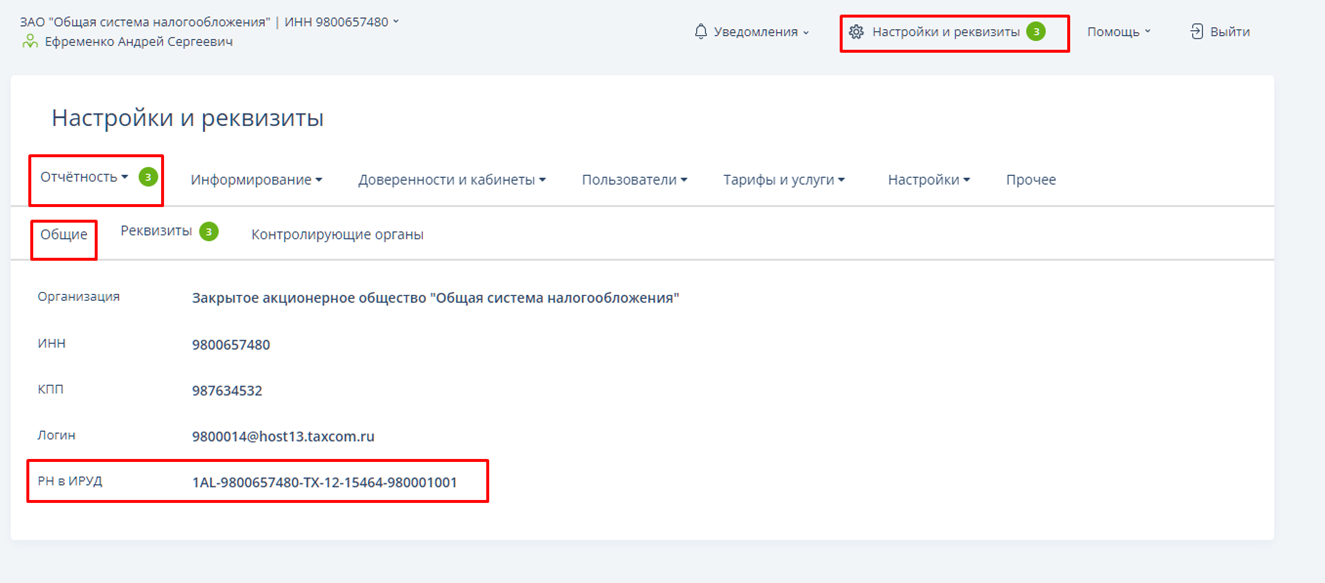
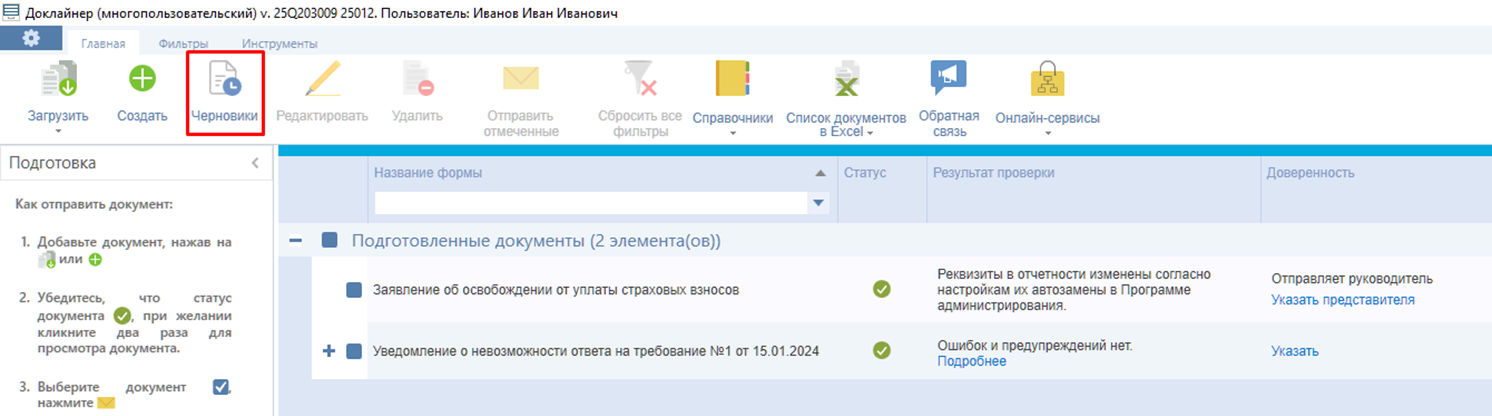
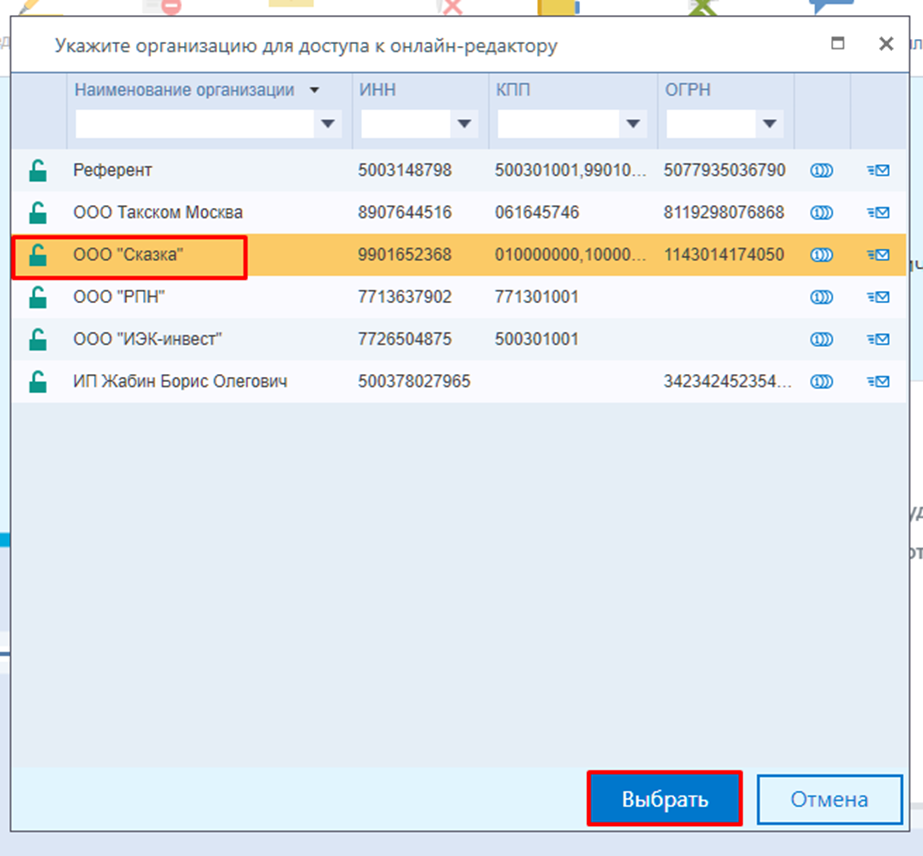
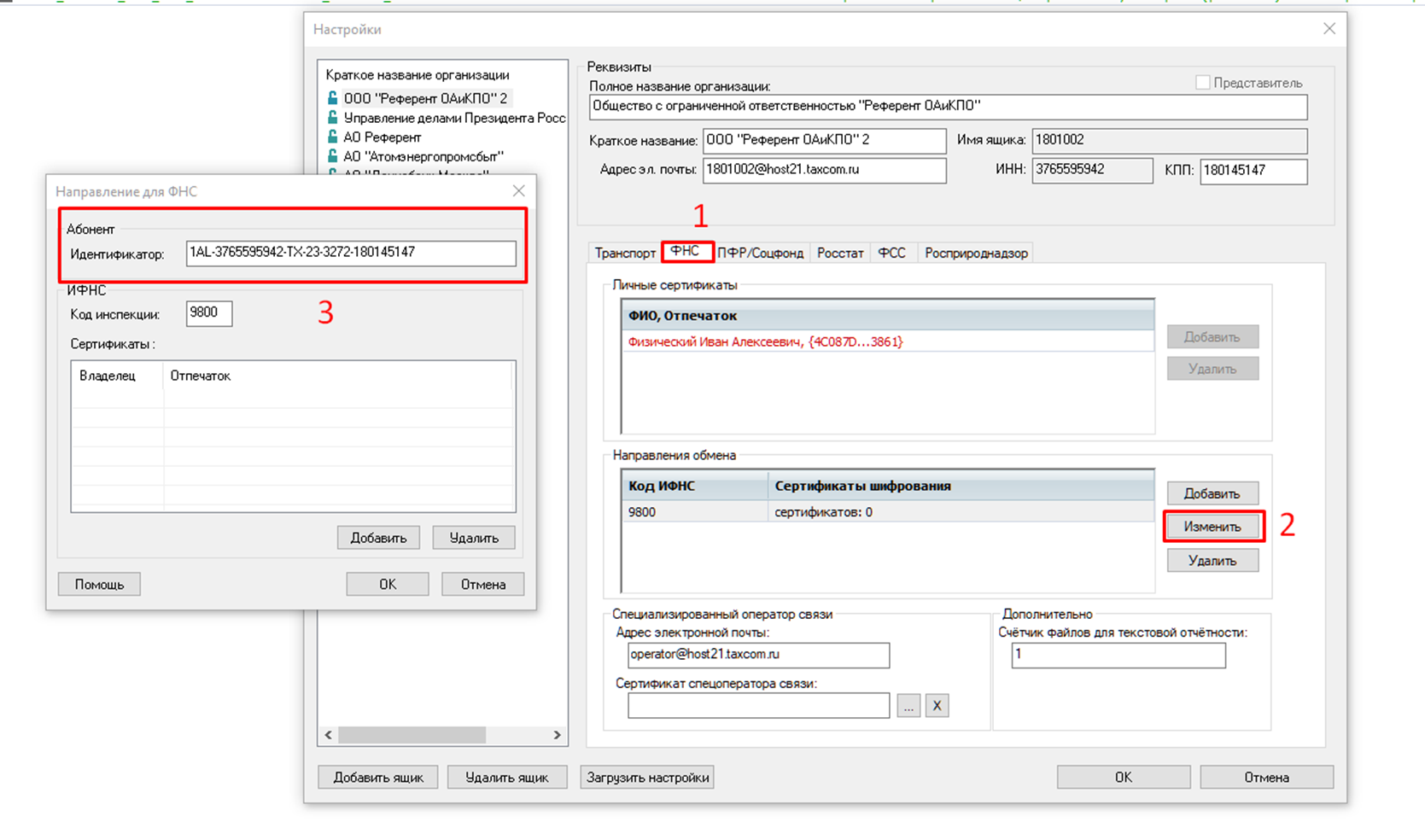
и получайте новости первыми!